Hálózati terv
A Hálózati terv funkció interaktív hálózati diagramot hoz létre a projekt eszközeiről, kameráiról és kapcsolatairól. Automatikusan generál egy strukturált diagramot, amely megmutatja, hogyan kapcsolódnak egymáshoz a hálózati elemek, testreszabható elrendezéssel, megjelenéssel és exportálási opciókkal. Kézzel is módosíthatod az eszközök pozícióját, adhatsz egyedi szövegcímkéket, beállíthatod a vizuális megjelenést, és exportálhatod a diagramot JPG vagy PDF formátumban dokumentációhoz és prezentációkhoz.
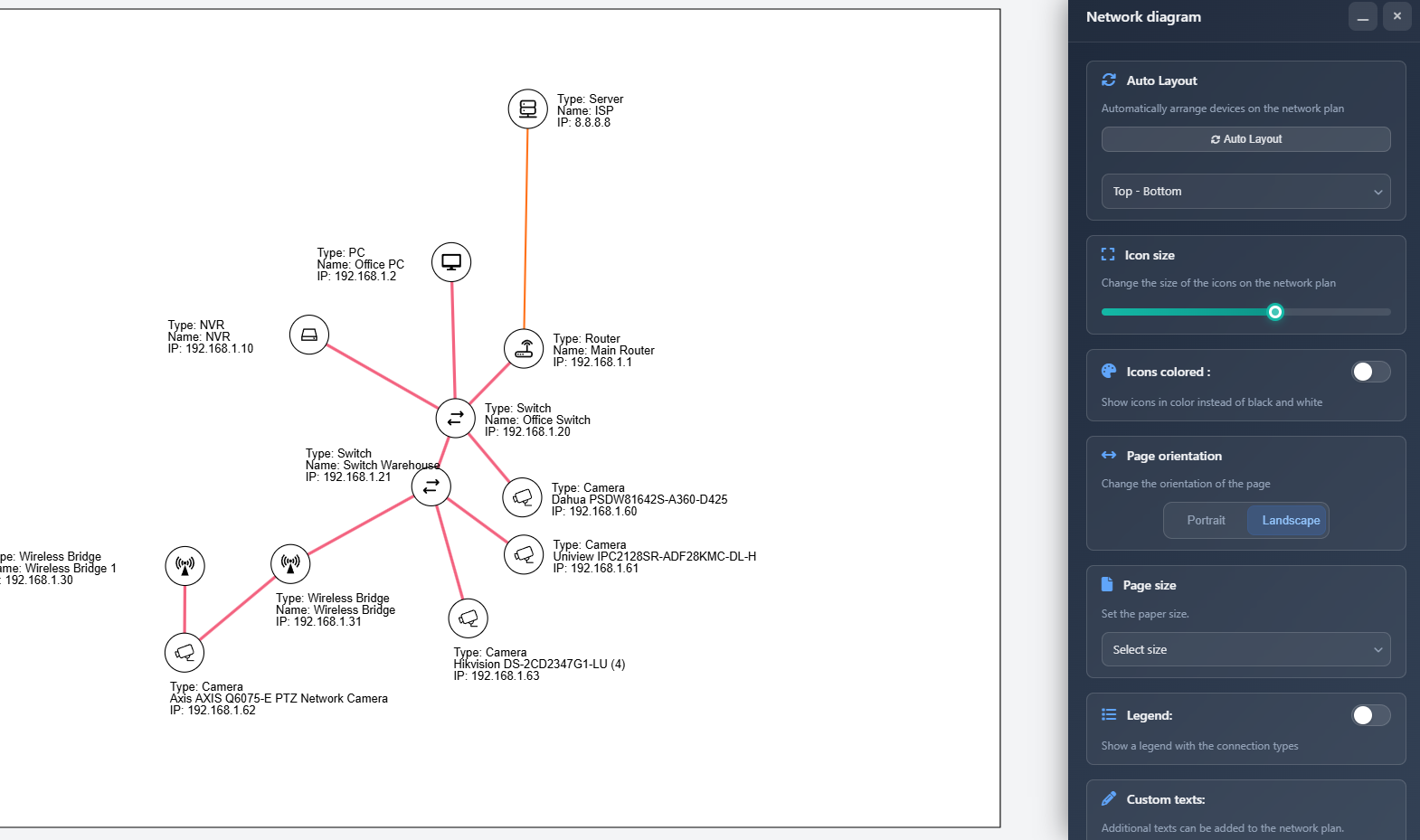
Mikor használd
- Ha vizuális hálózati diagramot szeretnél készíteni az összes eszközről és azok kapcsolatairól
- Ha hálózati dokumentációt készítesz telepítő csapatoknak vagy ügyfeleknek
- Ha vizualizálni szeretnéd a hálózati topológiát és az adatfolyamot a rendszeredben
- Ha professzionális hálózati diagramokat kell exportálnod ajánlatokhoz vagy műszaki dokumentációhoz
- Ha testre szeretnéd szabni a hálózati diagram elrendezését és megjelenését
A Hálózati terv megnyitása
A Hálózati terv funkció eléréséhez:
- Kattints a bal oldali eszköztáron a Network diagram ikonra (fa fa-network-wired).
- Megnyílik a Hálózati terv felülete, amelyen a vásznon látható a hálózati diagram, a jobb oldali sávban pedig a beállítási opciók.
Ha először nyitod meg a Hálózati tervet a projektedhez, a rendszer automatikusan elrendezi az összes eszközt és kamerát az automatikus elrendezés algoritmussal.
Automatikus elrendezés
Az Automatikus elrendezés funkció automatikusan elrendezi az összes eszközt és kamerát a hálózati diagramban. Ez egy tiszta, rendezett struktúrát hoz létre, amely egyértelműen mutatja az eszközök közötti kapcsolatokat.
- Auto Layout button – Kattintással automatikusan újrarendezi az összes eszközt és kamerát a vásznon
- Orientation – Válaszd ki az elrendezés irányát:
- Left-Right (LR) – Az eszközök balról jobbra haladnak
- Right-Left (RL) – Az eszközök jobbról balra haladnak
- Top-Bottom (TB) – Az eszközök felülről lefelé haladnak (alapértelmezett)
- Bottom-Top (BT) – Az eszközök alulról felfelé haladnak
Az automatikus elrendezés algoritmus figyelembe veszi az eszközök közötti összes kapcsolatot, és úgy rendezi el őket, hogy minimalizálja az átfedéseket és egyértelmű vizuális hierarchiát hozzon létre. Az automatikus elrendezés futtatása után továbbra is kézzel módosíthatod az eszközök pozícióját azokat a vásznon húzva.
Ikonméret
Az Icon Size csúszka szabályozza az eszköz- és kameraikonok méretét a hálózati diagramban:
- Állítsd a csúszkát 5 és 30 pixel között az ikonméret módosításához
- A nagyobb ikonok jobban láthatóvá teszik az eszközöket, de több helyet foglalnak
- A kisebb ikonokkal több eszköz fér el a vásznon
- A méret egyformán hat az eszköz- és a kameraikonokra
Színes ikonok
Az Icons Colored kapcsoló szabályozza, hogy az eszközikonok színesen vagy egyszerű fehér körökként jelenjenek meg:
- Enabled – Az ikonok a beállított színeikben jelennek meg (eszközikon-színek vagy alapértelmezett típus színek)
- Disabled – Minden ikon fehér körként jelenik meg fekete körvonallal
A színes ikonok segítenek vizuálisan megkülönböztetni a különböző eszköztípusokat, míg az egyszínű ikonok letisztultabb, egységesebb megjelenést biztosítanak.
Oldaltájolás
Állítsd be az exportált hálózati diagram tájolását:
- Portrait – Függőleges tájolás (magasabb, mint széles)
- Landscape – Vízszintes tájolás (szélesebb, mint magas)
A tájolás a vászon nézetére és az exportált PDF/JPG fájlra is hatással van.
Papírméret
Válaszd ki a papírméretet a hálózati diagram exportjához:
- A4, A3, A2, A1, A0 – Szabványos ISO papírméretek
- Letter, Legal, Tabloid – Észak-amerikai papírméretek
A kiválasztott papírméret határozza meg a vászon és az exportált fájl méreteit. A nagyobb méretek (A2, A1, A0) hasznosak összetett, sok eszközt tartalmazó hálózatokhoz, míg a kisebb méretek (A4, Letter) egyszerűbb hálózatokhoz vagy digitális megtekintéshez alkalmasak.
Jelmagyarázat
A Jelmagyarázat funkció vizuális útmutatót jelenít meg az összes, a hálózati diagramban használt kapcsolattípushoz:
- Legend toggle – A jelmagyarázat megjelenítésének ki- és bekapcsolása
- Legend position – Válaszd ki, hol jelenjen meg a jelmagyarázat:
- Top Left – Bal felső sarok
- Top Right – Jobb felső sarok
- Bottom Left – Bal alsó sarok
- Bottom Right – Jobb alsó sarok
A jelmagyarázat minden kapcsolattípust megjelenít a hozzá tartozó vonalstílussal, színnel és szélességgel, így könnyen érthető, mit jelentenek az egyes kapcsolatvonalak a diagramban. A jelmagyarázat húzható, így szükség esetén áthelyezheted.
Egyedi szövegek
Egyedi szövegcímkéket adhatsz a hálózati diagramhoz megjegyzésekhez, címekhez vagy kiegészítő információkhoz:
- Add Text button – Új szövegobjektum hozzáadása a diagramhoz
- Text input – A szövegobjektum tartalmának megadása vagy szerkesztése
- Styling button – Kattints a ceruza ikonra a szövegobjektum stílusbeállításainak megnyitásához
Szövegstílus
Amikor egy szövegobjektumhoz a stílus gombra kattintasz, egy átfedő párbeszédablak jelenik meg a stílusopciókkal:
- Color – Válaszd ki a szöveg színét a színválasztóval
- Font size – Állítsd be a betűméretet 8 és 72 pixel között
- Apply to all texts – Gomb a jelenlegi stílus alkalmazásához az összes szövegobjektumra a diagramban
A szövegobjektumok a vásznon húzhatók, így bárhová elhelyezheted őket a diagramon.
Fájltípus
Válaszd ki a hálózati diagram exportformátumát:
- JPG – Digitális felhasználásra és prezentációkra alkalmas képformátum
- PDF – Nyomtatáshoz és professzionális dokumentációhoz ideális dokumentumformátum
A fájltípus kiválasztása meghatározza az exportált fájl formátumát, amikor az Export gombra kattintasz.
A vászon használata
A Hálózati terv vászna teljesen interaktív, lehetővé téve a diagram manipulálását:
- Eszközök húzása – Kattints és húzd bármely eszköz vagy kamera ikonját a vásznon való áthelyezéshez
- Címkék húzása – Kattints és húzd az eszközcímkéket, hogy az eszközökhöz képest áthelyezd őket
- Szövegek húzása – Kattints és húzd az egyedi szövegobjektumokat, hogy bárhová áthelyezd őket a vásznon
- Vászon húzása – Kattints a vászon üres területeire és húzd a nézet pásztázásához
- Nagyítás – Használd az egérgörgőt a nagyításhoz és kicsinyítéshez (0.1x–2x)
- Érintőgesztusok – Mobil eszközökön használj csípő mozdulatot a nagyításhoz és kétujjas pásztázást
A vászon automatikusan megakadályozza, hogy eszközöket vagy címkéket kapcsolatvonalakra vagy más eszközökre húzz, ezzel megőrizve a diagram áttekinthetőségét.
Eszközcímkék
A hálózati diagramban minden eszköz és kamera automatikusan generált címkét jelenít meg, amely tartalmazza:
- Eszköztípus – Az eszköz típusa (pl. Router, Switch, Camera)
- Név – Az eszköz megjelenített neve vagy a kamera modellje
- IP-cím – Az eszköz IP-címe (ha be van állítva)
A címkék automatikusan úgy helyezkednek el, hogy ne fedjék a kapcsolatvonalakat. A címkék pozícióját kézzel is módosíthatod húzással, és a rendszer megjegyzi az egyéni pozícióidat.
Exportálás
A hálózati diagram exportálásához:
- Állíts be minden beállítást (papírméret, tájolás, ikonméret stb.)
- Rendezd el az eszközöket és adj hozzá szükség esetén egyedi szövegeket
- Kattints az oldalsáv alján található Export gombra
- A diagram a kiválasztott formátumban (JPG vagy PDF) kerül exportálásra és letöltésre a számítógépedre
Az export tartalmazza:
- Az összes eszközt és kamerát a jelenlegi pozíciókkal
- Az összes kapcsolatvonalat a beállított stílusokkal
- Egyedi szövegobjektumokat
- A jelmagyarázatot (ha engedélyezve van)
- A papírméret és tájolás beállításait
Tippek
- Használd először az Auto Layoutot a jó kiinduló elrendezéshez, majd szükség szerint finomhangold a pozíciókat
- Válaszd ki azt a tájolást (TB, LR stb.), amelyik a legjobban illeszkedik a hálózati struktúrádhoz, mielőtt finomítanál a pozíciókon
- Használj nagyobb ikonméretet prezentációkhoz és kisebbet a részletes dokumentációhoz
- Engedélyezd a színes ikonokat, ha gyorsan szeretnéd azonosítani az eszköztípusokat, használj egyszínűt a letisztultabb megjelenéshez
- Adj hozzá egyedi szövegeket hálózati szegmensek címkézéséhez, címekhez vagy kiegészítő kontextushoz
- Helyezd a jelmagyarázatot olyan sarokba, ahol nem zavarja a hálózati diagramot
- Összetett, sok eszközt tartalmazó hálózatokhoz használj A3 vagy A2 papírméretet, hogy minden jól látható legyen
- Ne feledd, hogy az eszközcímkék áthelyezhetők, ha átfednek a kapcsolatvonalakkal
- Nyomtatáshoz exportálj PDF-be, digitális prezentációhoz vagy e-mailes megosztáshoz JPG-be
